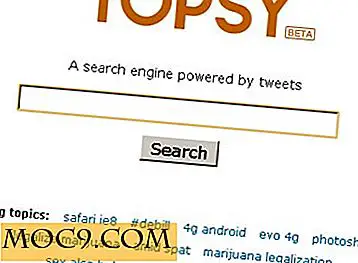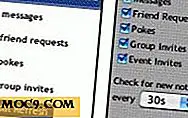मैकोज़ पर अपने नेटवर्क कनेक्शन का उपयोग कर ऐप्स को कैसे प्रबंधित करें
कभी-कभी आपके मैक की नेटवर्क गतिविधि ब्लैक बॉक्स की तरह लग सकती है। नेटवर्क गतिविधि का विश्लेषण करने के लिए कई सिस्टम टूल्स नहीं हैं, और netstat जैसे टर्मिनल कमांड डेटा के एक टन को netstat करते हैं जो सॉर्ट करना और समझना मुश्किल है। सौभाग्य से, आप अकेले नहीं हैं जो मैकोज़ पर आपके नेटवर्क कनेक्शन का उपयोग कर ऐप्स को ढूंढना और नियंत्रित करना चाहते हैं। आप अपने मैक पर अपने नेटवर्क कनेक्शन के प्रबंधन के लिए इन निम्नलिखित विकल्पों को देख सकते हैं।
गतिविधि मॉनिटर का उपयोग करना
यदि आप अपने नेटवर्क कनेक्शन का उपयोग कर ऐप्स के बेहद अशिष्ट अवलोकन चाहते हैं, तो आप गतिविधि मॉनिटर में नेटवर्क टैब के अंतर्गत पा सकते हैं।
1. ओपन एक्टिविटी मॉनीटर "/ एप्लीकेशन / यूटिलिटीज / एक्टिविटी मॉनिटर.एप" या स्पॉटलाइट में "एक्टिविटी मॉनीटर" टाइप करें।

2. गतिविधि मॉनिटर विंडो के शीर्ष पर "नेटवर्क" टैब पर क्लिक करें।

3. सबसे सक्रिय प्रक्रियाओं को देखने के लिए, भेजे गए डेटा की मात्रा के क्रम में क्रमबद्ध प्रक्रियाओं को देखने के लिए "प्रेषित बाइट्स" नामक कॉलम पर क्लिक करें।

4. आप प्राप्त किए गए डेटा और भेजे गए और प्राप्त पैकेट द्वारा सॉर्ट करने के लिए अन्य कॉलम शीर्षक पर भी क्लिक कर सकते हैं।

लोडिंग का उपयोग करना
लोड हो रहा है एक निःशुल्क मेनू बार एप्लिकेशन जो वर्तमान में आपके इंटरनेट कनेक्शन का उपयोग कर अनुप्रयोगों पर नज़र रखता है। यह उन ऐप्स को भी प्रदर्शित करता है जिन्होंने हाल ही में आपके इंटरनेट कनेक्शन का उपयोग किया है और ट्रैफ़िक के विस्तृत ब्रेकआउट के विकल्प हैं। यह सब एक छोटे मेनू बार ऐप में रहता है, और यह भी मुफ़्त है!
1. डेवलपर की वेबसाइट से लोड हो रहा है डाउनलोड करें और इंस्टॉल करें।
2. यदि आपका इंटरनेट कनेक्शन वर्तमान में सक्रिय है, तो आपको अपने मेनू बार में एक नया जोड़ा दिखाई देगा: एक कताई लोडिंग आइकन। यह इंगित करता है कि आपके नेटवर्क पर यातायात है।

3. ड्रॉपडाउन मेनू प्रकट करने के लिए लोडिंग आइकन पर क्लिक करें। "लोडिंग" के तहत आप वर्तमान में अपने इंटरनेट कनेक्शन पर सामग्री लोड करने वाले एप्लिकेशन देखेंगे। दूसरी तरफ, "लोडेड" के तहत, आप उन ऐप्स को देखेंगे जिन्होंने हाल ही में सामग्री डाउनलोड करना समाप्त कर दिया है।

4. अधिक विस्तृत ड्रॉपडाउन मेनू प्रकट करने के लिए लोडिंग मेनू बार आइकन पर क्लिक करते समय अपने कीबोर्ड पर Alt / Option कुंजी दबाएं। यह प्रत्येक एप्लिकेशन के साथ-साथ प्रत्येक एप्लिकेशन के संसाधन पथ के लिए प्रक्रिया पहचानकर्ता (पीआईडी) दिखाता है।

5. आप टर्मिनल कमांड जैसे kill 410 साथ एक गलत व्यवहार अनुप्रयोग को मारने के लिए पीआईडी का उपयोग कर सकते हैं। वह विशेष आदेश Spotify को मार देगा, जो फिलहाल पीआईडी 410 है। उस ऐप की प्रक्रिया संख्या के साथ बदलें जिसे आप मारना चाहते हैं।
रेडियो मौन का उपयोग करना
रेडियो साइलेंस एक सशुल्क ऐप है जो आपको विशिष्ट अनुप्रयोगों और प्रक्रियाओं के लिए इंटरनेट एक्सेस को अवरुद्ध करने की अनुमति देता है। यह इंटरनेट यातायात की वास्तविक समय की निगरानी के लिए भी अनुमति देता है। एक परीक्षण उपलब्ध है, लेकिन ऐप केवल $ 9 खर्च करता है।
1. डेवलपर की वेबसाइट से रेडियो मौन डाउनलोड और स्थापित करें।
2. ओपन रेडियो मौन।

3. "नेटवर्क मॉनीटर" टैब पर क्लिक करें।

4. पहले टैब खाली हो जाएगा। लेकिन कुछ सेकंड के बाद, इंटरनेट से कनेक्ट होने वाले एप्लिकेशन दिखाई देंगे।

5. इस सूची के अलावा आप ग्रे एप्लिकेशन में प्रत्येक एप्लिकेशन के आगे सक्रिय कनेक्शन की संख्या देखेंगे। इसके आगे एक बटन है जो किसी एप्लिकेशन को इंटरनेट से कनेक्ट करने से रोकता है। यह "ब्लॉक" बटन रेडियो मौन की ब्लैकलिस्ट में एक एप्लिकेशन जोड़ देगा, भविष्य में आने वाले या आउटगोइंग नेटवर्क कनेक्शन को प्रतिबंधित करेगा।

लिटिल स्निच का उपयोग करना
अपने मैक के इंटरनेट कनेक्शन पर पूरी अंतर्दृष्टि और पूर्ण नियंत्रण के लिए, आप लिटिल स्निच का उपयोग करना चाहेंगे। यह एक सशुल्क ऐप है, लेकिन यह अत्यधिक नियंत्रण प्रदान करता है, जिससे आप प्रक्रिया-दर-प्रक्रिया के आधार पर यातायात को अवरुद्ध या अनुमति देते हैं।
1. डेवलपर की वेबसाइट से लिटिल स्निच डाउनलोड और इंस्टॉल करें। अपने नेटवर्क मॉनिटरिंग डिमन्स डालने के लिए आपको लिटिल स्निच के लिए इंस्टॉलेशन प्रक्रिया के दौरान अपने मैक को रीबूट करने की आवश्यकता होगी।
2. लिटिल स्निच का ट्यूटोरियल सहायक है, इसलिए ऐप कैसे काम करता है यह जानने के लिए इसके माध्यम से क्लिक करें। हम नेटवर्क मॉनीटर के बारे में अधिकतर परवाह करते हैं, जो टूर खत्म होने पर स्वचालित रूप से लॉन्च होना चाहिए। यदि आपको मैन्युअल रूप से मॉनीटर लॉन्च करने की आवश्यकता है, तो मेनू बार में लिटिल स्निच आइकन पर क्लिक करें और ड्रॉपडाउन मेनू से "नेटवर्क मॉनीटर दिखाएं" चुनें।

3. नेटवर्क मॉनीटर सभी सक्रिय कनेक्शन और उनके संबंधित अनुप्रयोगों को प्रदर्शित करेगा।

4. प्रक्रिया के बारे में और जानने के लिए किसी एप्लिकेशन या प्रक्रिया नाम पर क्लिक करें।

5. किसी प्रक्रिया को अवरुद्ध करने के लिए, प्रक्रिया के नाम के आगे "एक्स" पर क्लिक करें।

निष्कर्ष
जबकि मैकोज़ एक उपयोगी तरीके से नेटवर्क कनेक्शन की निगरानी के लिए कई अंतर्निहित टूल्स पेश नहीं करता है, वहीं शून्य में भरने वाले कई तृतीय-पक्ष अनुप्रयोग हैं। अगर आपको अपनी इंटरनेट कनेक्टिविटी के गंभीर प्रबंधन की आवश्यकता है, तो आप लिटिल स्निच का उपयोग करना चाहेंगे। अगर आपको अपनी नेटवर्क गतिविधि में अनौपचारिक रूचि है, तो लोडिंग एक निवेश से कम होगी।